詳細は「Organization のためのリポジトリの権限レベル」を参照してください。
デフォルトのリポジトリの権限に関するポリシーを施行する
自分の Enterprise アカウントによって所有されているすべての Organization 全体で、デフォルトのリポジトリ権限レベル (なし、読み取り、書き込み、管理) を Organization のメンバー用に設定したり、オーナーが Organization レベルで設定を管理できるようにしたりできます。
-
GitHubの右上で、自分のプロフィール写真をクリックし、続いてYour enterprises(自分のEnterprise)をクリックしてください。

-
Enterpriseのリストで、表示したいEnterpriseをクリックしてください。

-
Enterpriseアカウントのサイドバーで、 Policies(ポリシー)をクリックしてください。

-
[Repository policies] タブの [Default permissions] で、設定変更についての情報を読みます。 あるいは、設定を強制する前にEnterpriseアカウント内のすべてのOrganizationの現在の設定を見たいなら、 View your organizations' current configurations(Organizationの現在の設定の表示)をクリックしてください。

-
[Default permissions] で、ドロップダウンメニューを使用してポリシーを選択します。

リポジトリの作成に関するポリシーを施行する
自分の Enterprise アカウントで所有しているすべての Organization 全体で、メンバーがリポジトリを作成したり、Organization のオーナーへのリポジトリの作成を制限したり、オーナーが Organization レベルで設定を管理できるようにしたりできます。 メンバーにリポジトリの作成を許可する場合は、パブリック、プライベート、内部の各リポジトリをどう組み合わせて作成するかを任意に選択できます。 インターナルリポジトリは、Enterpriseアカウントが所有するOrganization内で作成されるすべての新規リポジトリのデフォルト設定です。 詳しい情報については「内部リポジトリを作成する」を参照してください。
-
GitHubの右上で、自分のプロフィール写真をクリックし、続いてYour enterprises(自分のEnterprise)をクリックしてください。

-
Enterpriseのリストで、表示したいEnterpriseをクリックしてください。

-
Enterpriseアカウントのサイドバーで、 Policies(ポリシー)をクリックしてください。

-
[Repository policies] タブの [Repository creation] で、設定変更についての情報を読みます。 あるいは、設定を強制する前にEnterpriseアカウント内のすべてのOrganizationの現在の設定を見たいなら、 View your organizations' current configurations(Organizationの現在の設定の表示)をクリックしてください。

-
"Repository creation(リポジトリの作成)"の下で、ポリシーを選択してください。

-
Members can create repositories(メンバーはリポジトリを作成可能)を選択したなら、1つ以上のリポジトリの種類を選択してください。

-
[Save] をクリックします。
プライベートまたは内部リポジトリのフォークに関するポリシーを施行する
自分の Enterprise アカウントで所有しているすべての Organization 全体で、ユーザーにリポジトリのフォーク用にプライベートまたは内部リポジトリへのアクセスを許可したり、プライベートまたは内部リポジトリのフォークを一切禁止したり、オーナーが Organization レベルで設定を管理できるようにしたりできます。
-
GitHubの右上で、自分のプロフィール写真をクリックし、続いてYour enterprises(自分のEnterprise)をクリックしてください。

-
Enterpriseのリストで、表示したいEnterpriseをクリックしてください。

-
Enterpriseアカウントのサイドバーで、 Policies(ポリシー)をクリックしてください。

-
[Repository policies] タブの [Repository forking] で、設定変更についての情報を読みます。 あるいは、設定を強制する前にEnterpriseアカウント内のすべてのOrganizationの現在の設定を見たいなら、 View your organizations' current configurations(Organizationの現在の設定の表示)をクリックしてください。

-
[Repository forking] で、ドロップダウンメニューを使用してポリシーを選択します。

外部コラボレーターのリポジトリへの招待に関するポリシーを施行する
自分の企業アカウントで所有しているすべての Organization 全体で、メンバーが外部コラボレーターをリポジトリに招待したり、外部コラボレーターの Organization オーナーへの招待を制限したり、オーナーが Organization レベルで設定を管理できるようにしたりできます。
-
GitHubの右上で、自分のプロフィール写真をクリックし、続いてYour enterprises(自分のEnterprise)をクリックしてください。

-
Enterpriseのリストで、表示したいEnterpriseをクリックしてください。

-
Enterpriseアカウントのサイドバーで、 Policies(ポリシー)をクリックしてください。

-
[Repository policies] タブの [Repository invitations] で、設定変更についての情報を確認します。 あるいは、設定を強制する前にEnterpriseアカウント内のすべてのOrganizationの現在の設定を見たいなら、 View your organizations' current configurations(Organizationの現在の設定の表示)をクリックしてください。

-
[Repository invitations] で、ドロップダウンメニューを使用してポリシーを選択します。

リポジトリの表示の変更に関するポリシーを施行する
自分の Enterprise アカウントで所有しているすべての Organization 全体で、管理者権限を持つメンバーがリポジトリの表示を変更したり、Organization のオーナーへのリポジトリの表示の変更を制限したり、オーナーが Organization レベルで設定を管理できるようにしたりできます。
-
GitHubの右上で、自分のプロフィール写真をクリックし、続いてYour enterprises(自分のEnterprise)をクリックしてください。

-
Enterpriseのリストで、表示したいEnterpriseをクリックしてください。

-
Enterpriseアカウントのサイドバーで、 Policies(ポリシー)をクリックしてください。

-
[Repository policies] タブの [Repository visibility change] で、設定変更についての情報を確認します。 あるいは、設定を強制する前にEnterpriseアカウント内のすべてのOrganizationの現在の設定を見たいなら、 View your organizations' current configurations(Organizationの現在の設定の表示)をクリックしてください。

-
"Repository visibility change(リポジトリの可視性の変更)"の下で、ドロップダウンメニューを使ってポリシーを選択してください。

リポジトリの削除または移譲に関するポリシーを施行する
自分の Enterprise アカウントで所有しているすべての Organization 全体で、管理者権限を持つメンバーがリポジトリを削除または転送したり、Organization のオーナーへのリポジトリの削除と転送を制限したり、オーナーが Organization レベルで設定を管理できるようにしたりできます。
-
GitHubの右上で、自分のプロフィール写真をクリックし、続いてYour enterprises(自分のEnterprise)をクリックしてください。

-
Enterpriseのリストで、表示したいEnterpriseをクリックしてください。

-
Enterpriseアカウントのサイドバーで、 Policies(ポリシー)をクリックしてください。

-
[Repository policies] タブの [Repository deletion and transfer] で、設定変更についての情報を確認します。 あるいは、設定を強制する前にEnterpriseアカウント内のすべてのOrganizationの現在の設定を見たいなら、 View your organizations' current configurations(Organizationの現在の設定の表示)をクリックしてください。

-
"Repository deletion and transfer(リポジトリの削除と移譲)"の下で、ドロップダウンメニューを使ってポリシーを選択してください。

Issue の削除に関するポリシーを施行する
自分のEnterprise アカウントで所有しているすべての Organization 全体で、管理者権限を持つメンバーがリポジトリ内の Issue を削除したり、Organization のオーナーに対して Issue の削除を制限したり、オーナーが Organization レベルで設定を管理できるようにしたりできます。
-
GitHubの右上で、自分のプロフィール写真をクリックし、続いてYour enterprises(自分のEnterprise)をクリックしてください。

-
Enterpriseのリストで、表示したいEnterpriseをクリックしてください。

-
Enterpriseアカウントのサイドバーで、 Policies(ポリシー)をクリックしてください。

-
[Repository policies] タブの [Repository issue deletion] で、設定変更についての情報を確認します。 あるいは、設定を強制する前にEnterpriseアカウント内のすべてのOrganizationの現在の設定を見たいなら、 View your organizations' current configurations(Organizationの現在の設定の表示)をクリックしてください。

-
[Repository issue deletion] で、ドロップダウンメニューを使用してポリシーを選択します。
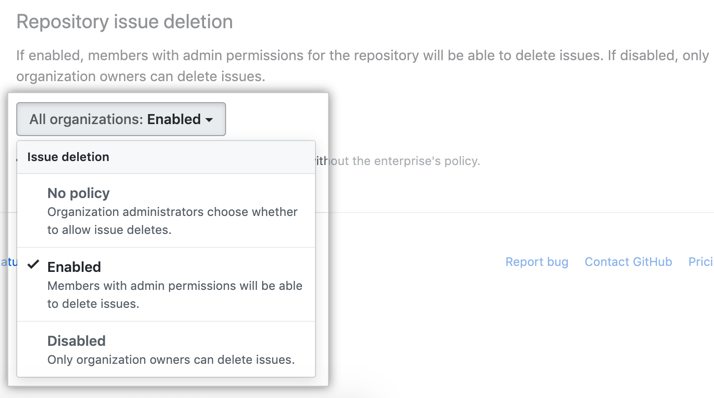
デフォルトブランチ名に関するポリシーを試行する
Enterprise アカウントによって所有されているすべての Organization 全体で、メンバーが作成する新しいリポジトリのデフォルトブランチ名を設定できます。 すべての Organization 全体でそのデフォルトブランチ名を施行することも、Organization ごとに異なる名前を設定することもできます。
-
GitHubの右上で、自分のプロフィール写真をクリックし、続いてYour enterprises(自分のEnterprise)をクリックしてください。

-
Enterpriseのリストで、表示したいEnterpriseをクリックしてください。

-
Enterpriseアカウントのサイドバーで、 Policies(ポリシー)をクリックしてください。

-
[Repository policies] タブの [Default branch name] で、新しいリポジトリに使用するデフォルトブランチ名を入力します。

-
オプションで、Enterprise のすべての Organization に対してデフォルトブランチ名を施行する場合は [Enforce across this enterprise] を選択します。
![[Enforcement] チェックボックス](/web/20210817172938im_/https://docs.github.com/assets/images/help/business-accounts/default-branch-name-enforce.png)
-
[Update] をクリックします。
![[Update] ボタン](/web/20210817172938im_/https://docs.github.com/assets/images/help/business-accounts/default-branch-name-update.png)